Lo pasti udah tau kan kalau hidup di era sekarang tuh nggak bisa lepas dari WiFi? Kayak nggak punya duit di tanggal tua aja rasanya kalau tiba-tiba laptop lo nggak bisa nyambung ke jaringan. Biasanya sih gampang aja: klik ikon jaringan di taskbar, pilih WiFi, masukin password (kalau ada kunci gemboknya), langsung deh connected. Tapi masalahnya, kadang ada drama nggak penting: WiFi laptop lo malah nggak muncul alias nggak terdeteksi.
Kebayang nggak sih lagi mau kerja, deadline mepet, atau sekadar mau rebahan sambil nonton drakor, eh tiba-tiba jaringan ilang? Auto bikin jengkel parah. Tapi santai gaes, masalah kayak gini tuh bisa diatasi. Tenang aja, gue udah siapin panduan kece biar laptop lo balik lagi bisa nyambung ke WiFi tanpa ribet.
Kenapa WiFi Bisa Nggak Terdeteksi di Laptop?

Sebelum masuk ke cara ngatasinnya, coba lo pahamin dulu penyebabnya biar nggak panikan. Ada beberapa hal yang bikin WiFi tiba-tiba ngambek:
- Kesalahan sistem – laptop lo lagi bad mood alias ada bug kecil di sistem Windows.
- Driver WiFi usang – kayak orang belum mandi, driver lama tuh bikin koneksi nggak fresh.
- Pengaturan salah – entah lo nggak sengaja aktifin mode pesawat atau WiFi di-off.
- Router bermasalah – kadang bukan laptop lo yang error, tapi si kotak sakti penyebar internet itu yang lagi ngadat.
Nah, kalau udah tau penyebabnya, kita bisa cari solusi yang pas. Yuk lanjut ke cara ampuh biar WiFi nongol lagi.
Cara Mengatasi WiFi Laptop Nggak Terdeteksi
1. Pastikan WiFi Laptop Lo Aktif
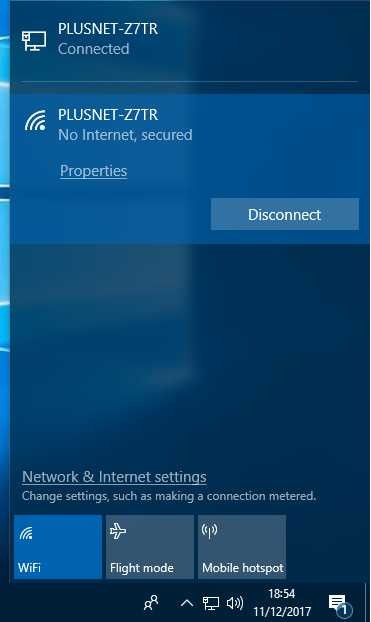
Ini basic banget sih gaes, tapi jangan disepelein. Kadang kita panik duluan padahal tombol WiFi di laptop belum nyala. Biasanya kombinasi tombolnya Fn + F2/F3/F12 (tergantung merek laptop). Coba cek ikon WiFi di taskbar, kalau masih mati ya aktifin dulu. Jangan sampai udah ngomel-ngomel ke provider, padahal laptop lo sendiri yang lagi mode hemat energi.
2. Cek Mode Pesawat
Laptop sekarang kan ada mode pesawat juga, bukan cuma HP. Nah kalau mode ini aktif, semua jaringan otomatis ke-lock: WiFi, Bluetooth, bahkan hotspot pun nggak bisa. Cara ngeceknya gampang, klik ikon jaringan di taskbar ➝ kalau ada ikon pesawat, matiin deh. Baru coba nyambung lagi. Jangan sampai laptop lo dikira lagi boarding ke Bali padahal cuma pengen join Zoom meeting.
3. Restart Laptop atau Router

Kadang masalah kecil bisa selesai cuma dengan restart. Ibarat lo tidur siang, bangun-bangun otak fresh lagi. Laptop pun sama, bug ringan bisa ilang kalau direstart. Jangan lupa juga restart router, karena bisa jadi dia yang lagi lelah nyebarin sinyal. Matikan sekitar 30 detik ➝ nyalain lagi ➝ coba connect. Seringnya sih cara klasik ini manjur banget.
4. Update Driver WiFi
Nah ini agak teknis dikit, tapi penting. Driver itu kayak otak kecil yang bikin perangkat ngerti tugasnya. Kalau udah usang, ya performanya jelek. Cara update-nya gini:
- Tekan Windows + X ➝ pilih Device Manager.
- Klik bagian Network Adapter.
- Cari driver WiFi lo (biasanya ada tulisan Intel, Qualcomm, atau Realtek).
- Klik kanan ➝ pilih Update Driver.
- Pilih opsi Search automatically for drivers.
Tunggu prosesnya, nanti sistem bakal cari update terbaru. Kalau udah sukses, biasanya WiFi nongol lagi.
5. Reset Jaringan
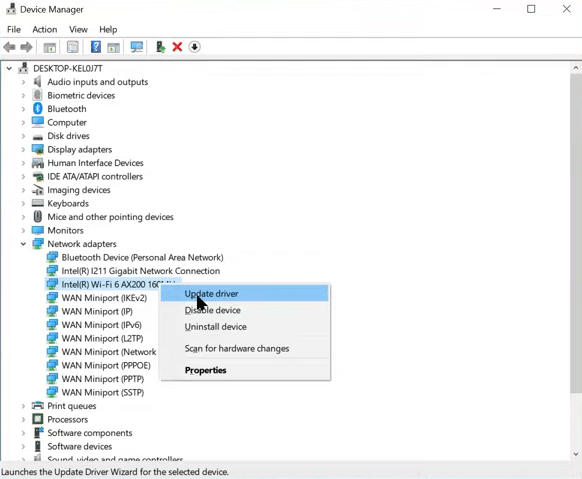
Kalau semua cara di atas udah lo coba tapi tetep zonk, saatnya pake cara pamungkas: reset jaringan. Tenang, ini bukan berarti semua data lo ilang, cuma pengaturan jaringan aja yang balik ke default. Caranya:
- Klik Start ➝ pilih Settings.
- Masuk ke Network & Internet.
- Pilih menu Status ➝ klik Network Reset.
- Tekan Reset Now ➝ restart laptop lo.
Abis itu, coba connect lagi. Biasanya sih cara ini langsung sukses bikin WiFi hidup kembali.
Kalau Masih Nggak Bisa?
Nah, kalau semua langkah udah lo ikutin tapi tetep gagal, berarti masalahnya bisa jadi ada di hardware. Entah modul WiFi di laptop lo rusak, antenanya longgar, atau ada kerusakan lain. Solusinya ya mau nggak mau bawa ke teknisi. Jangan dipaksa oprek sendiri kalau lo nggak yakin, bisa makin parah nanti.
Tips Tambahan Biar WiFi Lancar Jaya
Biar nggak sering ngalamin WiFi ilang-ilangan, coba lo ikutin tips ini:
- Selalu update Windows & driver biar sistem stabil.
- Jangan kebanyakan install aplikasi aneh yang bisa bikin sistem bentrok.
- Jaga jarak sama router – makin jauh, makin lemah sinyalnya.
- Gunakan WiFi adapter eksternal kalau modul bawaan laptop udah lemah.
Dengan trik ini, dijamin koneksi lo makin stabil dan drama WiFi nggak terdeteksi bisa diminimalisir.
Nah gaes, itu tadi cara gampang atasi WiFi laptop nggak terdeteksi versi tongkrongan ala gue. Mulai dari hal simpel kayak ngecek tombol WiFi, mode pesawat, restart laptop/router, update driver, sampai reset jaringan. Semua bisa lo lakuin sendiri tanpa harus panik duluan atau langsung nyalahin provider.
Intinya, jangan keburu stres kalau jaringan tiba-tiba ngilang. Kadang solusinya cuma se-simple pencet tombol yang lupa dinyalain. Tapi kalau ternyata masalahnya ada di hardware, ya emang jalannya harus ke teknisi.
Semoga panduan ini bikin lo makin paham cara ngatasin masalah WiFi di laptop. Jadi lain kali kalau ada drama “WiFi not detected”, lo bisa senyum santai sambil bilang: “Santuy gaes, gue udah tau trik jitunya!”
Terus pantengin techjak buat tips keren lainnya. Salam teknologi!


















